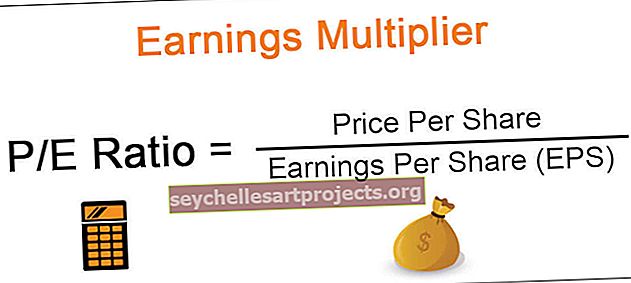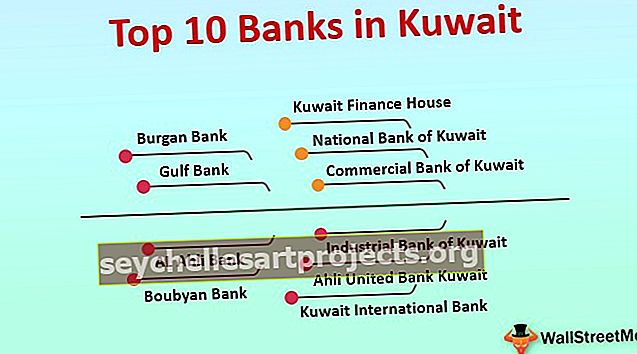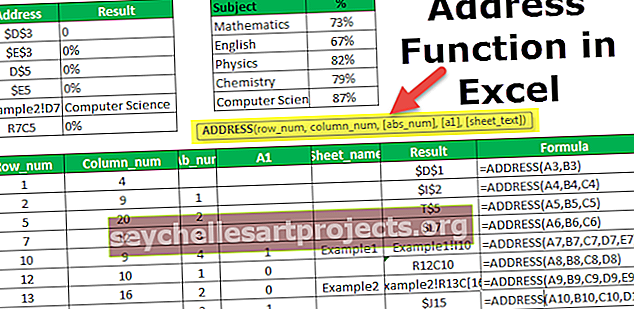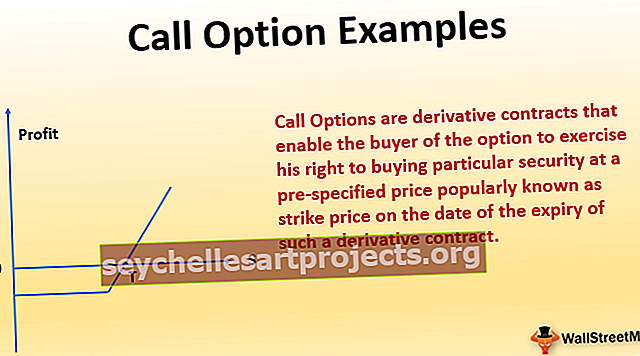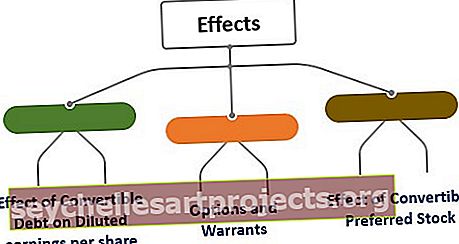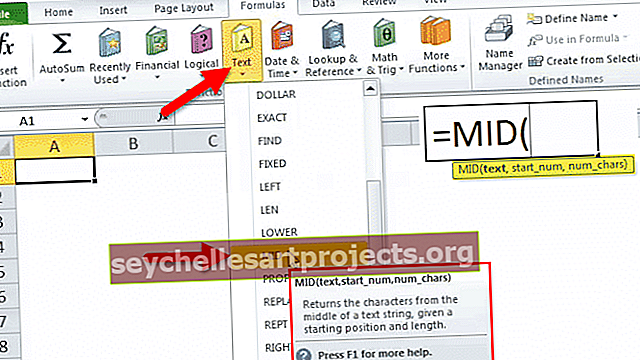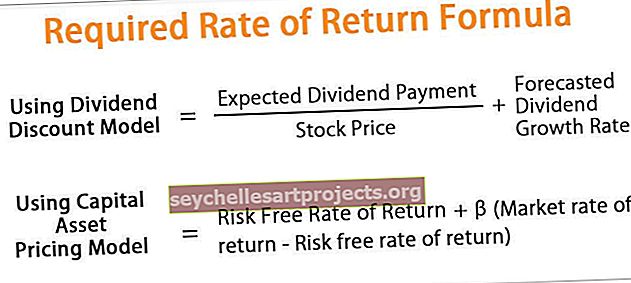Datu joslas programmā Excel | Kā pievienot datu joslas, izmantojot nosacīto formatēšanu?
Datu joslas programmā Excel ir sava veida nosacītas formatēšanas opcijas, kas pieejamas programmā Excel un ko izmanto, lai izceltu šūnas vai datu diapazonu darblapā, pamatojoties uz dažiem nosacījumiem, lai padarītu to skaidrāk redzamu, ieteicams kolonnas joslas padarīt platākas datu joslas ir pieejamas cilnes Sākums cilnē nosacītā formatēšana.
Kas ir datu joslas programmā Excel?
Datu joslas programmā Excel pieder pie nosacījuma formatēšanas funkcijām, kas ļauj mums ievietot joslu diagrammu, bet galvenais, kas datu joslas padara atšķirīgas no joslu diagrammas, ir tas, ka datu joslas tiek ievietotas šūnu iekšienē, nevis citā vietā. Joslu diagrammas tiek ievietotas jaunā vietā, un tās ir Excel objekts, bet datu joslas atrodas šūnā un nav Excel objekts.
Datu joslas Excel ietvaros ievieto joslu diagrammu, un tas palīdz vizualizēt šūnu vērtības. Lielākajai vērtībai būs liela joslu līnija, un mazākajai vērtībai būs maza joslu līnija. Tādā veidā datu josla palīdz lietotājam vizualizēt skaitļus un ietaupīt laiku. Datu joslas arī palīdz lietotājam saglabāt darblapas apgabalu, jo datu joslas atrodas tikai šūnā.
Kā programmā Excel pievienot datu joslas?
Zemāk ir piemēri datu joslu pievienošanai programmā Excel.
Šo datu joslu Excel veidni varat lejupielādēt šeit - datu joslu Excel veidne1. piemērs - datu joslas kopā ar vērtībām
1. darbība: atlasiet diapazonu, kurā mēs vēlamies ievietot datu joslas.

2. solis: dodieties uz cilni Sākums un atlasiet nosacīto formatējumu.

3. solis: Nosacītā formatēšanas opcijās atlasiet opciju Datu joslas.

4. solis: no pieejamajām noklusējuma datu joslu diagrammām izvēlieties jebkuru no tām atbilstoši vajadzīgajai krāsu tēmai.

5. solis: Pēc datu joslu ievietošanas mēs iegūsim rezultātu, kā norādīts zemāk.

2. piemērs - datu joslas bez vērtībām
Šajā metodē mēs slēpjam vērtības, kas atrodas šūnā.
Pirmkārt, mēs ievietosim datu joslas saskaņā ar iepriekš minētajām darbībām un pēc tam veiciet tālāk norādītās darbības.
1. darbība: atlasiet datu joslu diagrammu.

2. darbība: dodieties uz nosacīto formatējumu un izvēlieties “Pārvaldīt kārtulas”.

3. darbība: cilnē “Pārvaldīt kārtulas” izvēlieties “Rediģēt kārtulas”.

4. solis: Tagad mums jāizvēlas opcija “Rādīt tikai joslu”, lai šūnās esošā vērtība nebūtu redzama.

5. solis: Pēc iepriekš minētajām darbībām mēs iegūsim šādu rezultātu.

3. piemērs - negatīvo un pozitīvo datu joslas
Šajā gadījumā mums vajag tikai dažas negatīvas vērtības un dažas pozitīvas vērtības.
Lai izveidotu datu joslu diagrammu ar negatīvu un pozitīvu vērtību, vienkārši atlasiet šūnu diapazonu un veiciet 1. metodes darbības.

Pēc iepriekš minētajām darbībām mēs iegūsim šādu rezultātu.

4. piemērs - datu joslas virs noteiktas vērtības
Šajā gadījumā mums jāpievieno nosacījums, ka tiks formatētas tikai tās šūnas, kas atbilda noteiktajam nosacījumam.

1. solis: Nosacītā formatējuma opcijā “Pārvaldīt kārtulu” izvēlieties “Rediģēt kārtulu”.


2. solis: No kārtulas rediģēšanas loga mums ir jāveic dažas izmaiņas stāvoklī, kā paredzēts mūsu prasībās.


3. solis: Tagad tiks formatētas tikai tās šūnas, kuru vērtība ir lielāka par 30.

Datu joslu skaidrojums programmā Excel
- Datu joslas ļauj mums ietaupīt laiku un izveidot vizualizācijas efektu tikai dažu minūšu laikā. Datu joslas ir tādas pašas kā mums ir joslu diagrammas, taču atšķirība ir tāda, ka joslu diagrammas ir objekti, kas izceļas, bet datu joslas ir tikai šūnu iekšpuse, un tās atrodas šūnā.
- Datu joslas darbojas tikai tad, kad mums ir kvantitatīvi dati, un datu joslas nav iespējams izmantot kvalitatīviem datiem. Kad excel ievietojam datu joslas, viss šūnu diapazons, kurā esam ievietojuši datu joslu, tiek uzskatīts par vienu kopu, un Excel piešķir joslas garumu, pamatojoties uz pilnīgiem datiem.
- Datus, kurus mēs izmantojam, vispirms analizēs Excel, un pēc tam minus un max vērtības tiks identificētas ar Excel. Pamatojoties uz min un max vērtībām, stieņa garumu izlemj Excel.
- Datu joslās mums ir daudzas citas funkcijas, kuras arī var izmantot. Mēs varam izvēlēties formatēt tikai tās šūnas, kuru vērtība pārsniedz noteiktu robežu, mēs varam izvēlēties formatēt tikai tās šūnas, kuru vērtība ir starp norādītajiem nosacījumiem.
- Tātad šādā veidā mēs varam arī izvēlēties piešķirt dažus nosacījumus datu joslām un padarīt tās dinamiskākas. Tā kā datu joslām varam pievienot nosacījumus, tāpēc šī funkcija pieder nosacītā formatēšanas klasei.
- Tāpat kā mums ir pozitīva un negatīva ass joslu diagrammā, mēs arī varam izvēlēties rādīt negatīvo un pozitīvo vērtību tajā pašā datu diagrammā. Vienīgā atšķirība būs tā, ka divu asu vietā būs tikai viena ass, un tas padara datu joslas noderīgākas lietošanai gadījumos, kad mums ir arī negatīvās vērtības.
Lietas, kas jāatceras par datu joslām programmā Excel
- Datu joslas darbojas tikai ar kvantitatīviem datiem.
- Datu joslas nav izcils objekts.
- Datu joslas var izmantot arī negatīviem skaitļiem.
- Datu joslās ir tikai viena ass.
- Datu joslas vislabāk darbojas gadījumā, ja datu vērtībās ir mazāk atšķirību.